

Dürüst olaq – mükəmməl bir vuruş almaq istəyəndə iPhone kameranızın dondurulmasından və ya işləmədiyinizdən daha əsəbi olmaz. Yıxılsın, qara bir ekrana yapışır və ya ön kameraya keçərkən qəzaya uğrayır, tək deyilsiniz. Bir çox iPhone istifadəçisi bu problemlə, xüsusən də yeniləmələrdən və ya video zənglər zamanı üzləşir.


Yaxşı xəbər? Bir Xidmət Mərkəzində ziyarət etmədən əksər iPhone kamera problemlərini özünüz düzəldə bilərsiniz. Bu təlimatda, iPhone kameranızın niyə dondurulduğunu və təcrübəli, addım-addım həllər üçün lazımlı bir addım-addım həll yolları ilə gəzə biləcəyinizi araşdıracağıq.
Niyə iPhone Kamera donur və ya işləmir?
Problemi həll etməzdən əvvəl, bunun səbəb ola biləcəyini başa düşək. IPhone kameranız bir neçə səbəbə görə işini dayandıra bilər:
- iOS bugs və ya köhnəlmiş sistem proqramı
- Aşağı saxlama sahəsi
- Həddindən artıq istiləşmə və ya aşağı güc rejimi
- Üçüncü tərəf tətbiqi münaqişələri
- Ekran vaxtı və ya məxfilik məhdudiyyətləri
- Damla və ya su məruz qalmasından olan avadanlıq problemləri
İndi səbəbləri başa düşdünüz ki, addım-addım həll yollarına baxaq.
IPhone kamerasını işləməyən 8 yol
Budur, iPhone kameranızı yolda geri qaytarmaq üçün praktik həllər. İlk addımdan başlayın və məsələ həll olunana qədər yolunuzu işləyin.
1. Kamera tətbiqetməsindən çıxın
Bəzən, kamera tətbiqi müvəqqəti bir parıltı səbəbindən yapışdırılır. Bağlama və yenidən açılması kömək edə bilər.
Tətbiq dəyişdiricisini açmaq üçün ekranınızın altından yuxarı sürüşdürün (və ya köhnə iPhone-da ev düyməsini iki dəfə basın). Kamera tətbiqetməsinin önizleme tapın və onu bağlamaq üçün sürüşdürün.
İndi ana ekranınızdan, kilid ekranından və ya idarəetmə mərkəzinizdən kamera tətbiqini yenidən açın və sınayın. Bu proqramlar glitching olsaydı, yenidən düzgün işləməlidir! Yoxdursa, növbəti addımı sınayın.
2. IPhone-u yenidən başladın
Tez bir restart, iPhone sisteminizi təravətləndirərək bir çox proqram problemini həll edə bilər.
Sürgülü söndürmək üçün sürüşmə görünənə qədər yan düyməni və səs düyməsini basın. Və ya, Parametrlər tətbiqini açın → General → Bağlayın. IPhone-u söndürmək üçün sürüşdürün.


30 saniyə gözləyin, sonra Apple loqotipi görünənə qədər yan düyməni basın və saxlayın.
Yenidən başladıqdan sonra foto, video və selfies tıkladığını sınayın. Əgər iPhone kameranız hələ açıldıqda donursa, davam edin.
3. Təmiz fon tətbiqləri və pulsuz RAM
Arxa planda işləyən çox tətbiqetmə kamera daxil olmaqla iPhone yavaşlaya bilər. Kameranı daha həssas edə biləcək yaddaşı boşaltmaq üçün bütün açıq tətbiqləri bağlayın.
Yuxarıda qeyd edildiyi kimi tətbiq dəyişdiricisini açın. Bütün açıq tətbiqləri bağlamaq üçün hər bir tətbiq önizləmə üzərində sürüşdürün. RAM-u azad etdikdən sonra yenidən kamera tətbiqini açın və sınayın.
İpucu: Bəzən həddən artıq istiləşmə kameranızın sıxılmasına və cavabsız qalmasına səbəb ola bilər. Bu vəziyyətdə, iPhone-u kilidləyin və soyulana qədər qoyun.
4. Saxlama sahəsi boşaldın
Əgər iPhone yaddaşda azdırsa, kamera açılır və ya yapışdırılır, çünki foto və ya video saxlaya bilmir, çünki bu, foto və ya video saxlaya bilmir.
- Parametrlər> Ümumi> iPhone yaddaşına gedin.
- Nə qədər saxlama mövcud olduğunu və hansı tətbiqin boşluq yerini yoxlayın.


- İstifadə olunmamış bir tətbiq seçin və tətbiqi sil vurun. Məlumatlarını iCloud-da saxlamaq istəyirsinizsə, Affload tətbiqini seçin.


- Faylları silmək üçün aşağı diyirləyin və iPhone-u seçin. İndi Redaktə et> Qırmızı Minus nişanı> Sil vurun.


- Eynilə, safari brauzer önbelleğini və digər lazımsız məlumatları silmək.
Ən azı 2-3 GB-ni azad etmək kameranın işləməsinə kömək etməlidir.
İpucu: iPhone-u da kifayət qədər batareyaya sahib olmalıdır və resurs intensiv olduğu üçün lag olmadan foto və videoları tutmaq üçün aşağı elektrik rejimində olmamalıdır. Parametrlər> Batareyaya gedin və aşağı güc rejimindən keçin.
5. Ekran vaxtı məhdudiyyətlərini yoxlayın
Ekran vaxtı parametrləri kameradan istifadə etməyinizə mane ola bilər. Ekran vaxtından istifadə etmirsinizsə, bu addımı atın.
- Parametrlər tətbiqini açın, ekran vaxtına keçin və məzmun və məxfilik məhdudiyyətlərini seçin.


- Məhdudiyyətlər varsa, icazə verilən tətbiqlərə və xüsusiyyətlərə icazə verin və kameranın dəyişdirilməsini təmin edin.
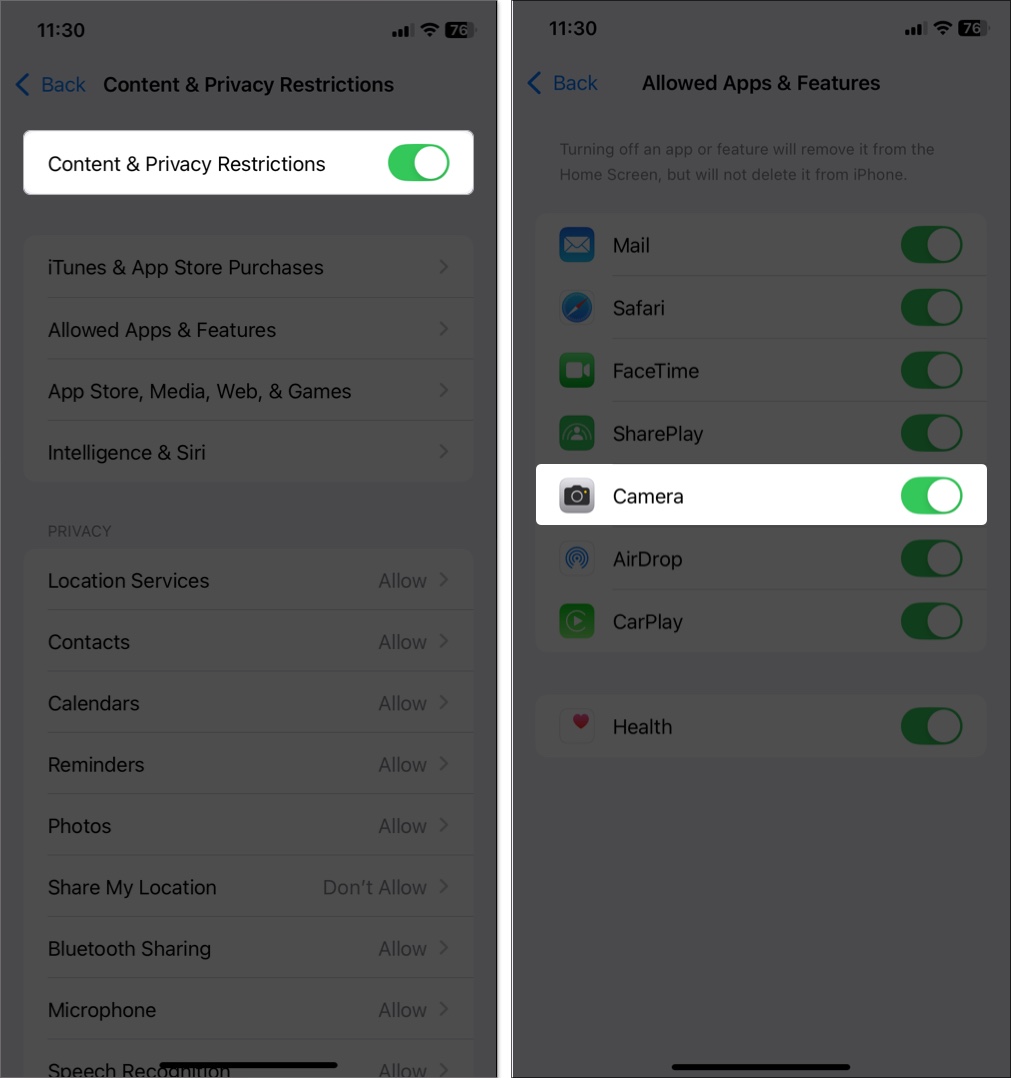
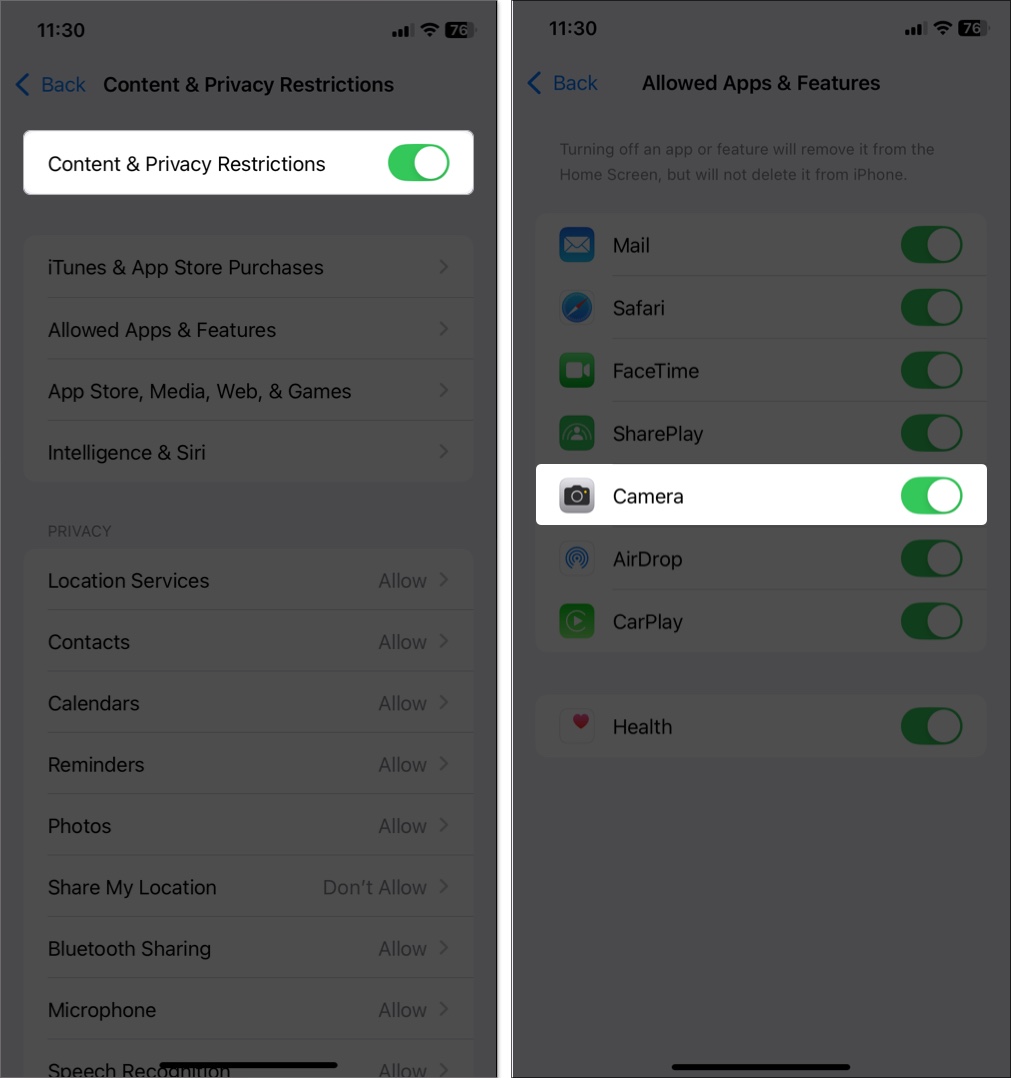
Kamera məhdudlaşdırılıbsa, onu dərhal həll etməlidir. İndi iPhone kameranıza kamera tətbiqindən, FaceTime və ya hər hansı bir üçüncü tərəf tətbiqindən daxil ola bilərsiniz.
6. iOS yeniləyin
Köhnəlmiş iOS versiyasında kamera problemlərinə səbəb olan səhvlər ola bilər. Ən son versiyaya yeniləmə bunu düzəldə bilər.
IPhone-nu Wi-Fi-ya qoşun və şarj cihazına qoşun. Sonra Parametrlər> Ümumi> Proqram yeniləməsinə gedin. Bir yeniləmə mövcuddursa, yükləyin və quraşdırın. Yeniləməni başa çatdırmaq üçün göstərişlərə əməl edin.
Yeniləmələr tez-tez kamera hata düzəlişləri daxildir. Yenilədikdən sonra həm ön, həm də arxa kameraları sınayın. Hələ də geriləyirsinizsə, növbəti mərhələyə keçin.
7. Üçüncü tərəf kamera tətbiqlərini silmək
Bəzi üçüncü tərəf kamerası tətbiqləri quraşdırılmış kamera tətbiqinə müdaxilə edə bilər.
- Ev ekranınızda və ya tətbiq kitabxanasında üçüncü tərəf kamera tətbiqlərini tapın.
- Tətbiq nişanını basıb saxlayın, sonra tətbiq silin> Sil düyməsini basın.


- IPhone-u yenidən başladın və quraşdırılmış kamera tətbiqini sınayın.
Ziddiyyətli tətbiqlərin çıxarılması kameranı sabitləşdirməlidir. Ləng bir kameranı düzəltmək üçün ağıllı HDR-ni də deaktiv edə bilərsiniz. Bunu etmək üçün parametrləri açın, Kamera vurun və Smart HDR-i dəyişdirin.
Məsələ qalırsa, son addımı sınayın.
8. Zavod sıfırlanması (son kurort)
Başqa bir şey işləmirsə, bir fabrik sıfırlama dərin proqram problemlərini həll edə bilər. Xəbərdarlıq: Bu, bütün məlumatları silir, buna görə əvvəlcə ehtiyat edin!
- IPhone’unuzu iCloud-a yedekləyin (Parametrlər> [Your Name] > iCloud> iCloud backup> İndi geri qayıt) və ya bir kompüter.


- Parametrləri açın, General-a gedin, köçürmə vurun və ya iPhone-u yenidən qurun və bütün məzmun və parametrləri silmək seçin.


- IPhone silmək üçün göstərişləri izləyin.
- İPhone-nu yeni və ya ehtiyat nüsxənizdən bərpa edin.
Bu, proqramla əlaqəli kamera problemlərini həll etməlidir. Kamera hələ də donursa, bir hardware problemi ola bilər.
Apple dəstəyi ilə nə vaxt əlaqə quracaqsınız
Yuxarıdakı bütün addımları izləmisinizsə və iPhone kameranız hələ də dondurulursa, bir hardware məsələsi ilə əlaqəli ola bilər. Aşağıdakılar Apple dəstəyi ilə əlaqə qurmalı olduğunuz göstəricilərdir:
- Əgər iPhone-u suya atılırsa və ya məruz qalırsa, onun kamera modulu zədələnə bilər.
- Kameranız qara bir ekran göstərirsə, fabrik sıfırlanmasından sonra da diqqət və ya donmursa, problem çox güman ki, aparat ilə əlaqəlidir.
Bu belədirsə, etməlisiniz Apple dəstəyi ilə əlaqə saxlayın təmir üçün tənzimləmə etmək. Bundan sonra iPhone-u Apple Store və ya səlahiyyətli xidmət təminatçisinə aparmaq lazımdır. Əgər iPhone Zəmanət və ya AppleCare altında olarsa, təmir ya pulsuz, ya da endirim ola bilər.
Apple’ın qabaqcıl diaqnostikası əsas problemləri göstərə bilər və lazım olduqda kamera modulunu əvəz edə bilər.
Gələcək iPhone kamera problemlərinin qarşısını almaq üçün göstərişlər
Kameranız işlədikdən sonra rəvan işləməsi üçün bu tövsiyələrə əməl edin:
- Proqram səhvlərinin qarşısını almaq üçün iOS yeniləmələrini mütəmadi olaraq yoxlayın.
- İstifadə olunmamış faylları silmək və ya iCloud istifadə edərək ən azı 2-3 GB boş yer saxlayın.
- Yaddaşı boşaltmaq üçün istifadə etmədiyiniz fon tətbiqlərini bağlayın.
- İstilik geriləyə səbəb ola biləcəyi üçün isti hava şəraitində uzun müddət kameradan istifadə etməyin.
- Münaqişələrin qarşısını almaq üçün kamera tətbiqlərini yalnız App Store-dan yükləyin.
- Kiçik parıldayanları təmizləmək üçün həftəlik iPhone’unuzu yenidən başladın.
IPhone kameranızı yeni kimi işləyin
Növbəti dəfə iPhone Kamera donurağa çaxnaşmaya ehtiyacınız yoxdur. Tez düzəltmək üçün bu sübut edilmiş həllərdən istifadə edin. Başqa bir şey uğursuz olarsa, Apple dəstəyi sizin kürəyiniz var.
Kamera məsələsi və ya başqa bir iPhone problemi ilə bağlı bir sualınız varmı? Xahiş edirəm şərhlərdə göndərin. Kömək etməkdən məmnunam!
Növbəti yoxlayın:
- iPhone kamera yükləmək üçün çox yavaş? 9 Asan düzəlişlər
- iPhone kamera yanıb-sönür? Düzəltməyin 9 yolu
- iPhone ön kamera işləmir? 9 həqiqi düzəlişlər
